传授系统之家一键重装系统
- 分类:Win8 教程 回答于: 2019年05月11日 10:02:00
系统之家如何重装系统呢?现在市面上出现了很多为网民提供系统下载安装的软件,例如小白,魔法猪,系统之家等等。我给大家整理了系统之家一键重装系统的图文教程,一起来了解一下吧
系统之家是一款傻瓜式的系统重装工具,支持XP/WIN7/WIN8/WIN10系统的安装,没有计算机基础的朋友也可以实现系统的安装。下面,我就给大家介绍一下系统之家一键重装系统的详细步骤
1、 下载系统之家一键重装系统软件,官网地址:http://www.kkzj.com/
2、 打开下载好的系统之家一键重装系统软件,退出杀毒软件
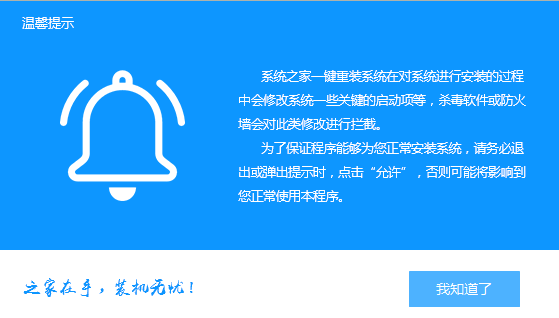
电脑电脑图解1
3、 打开一键装机界面后选择系统重装,在安装过程中遇到疑问可以扫描下方的公众号询问专业技术人员哦
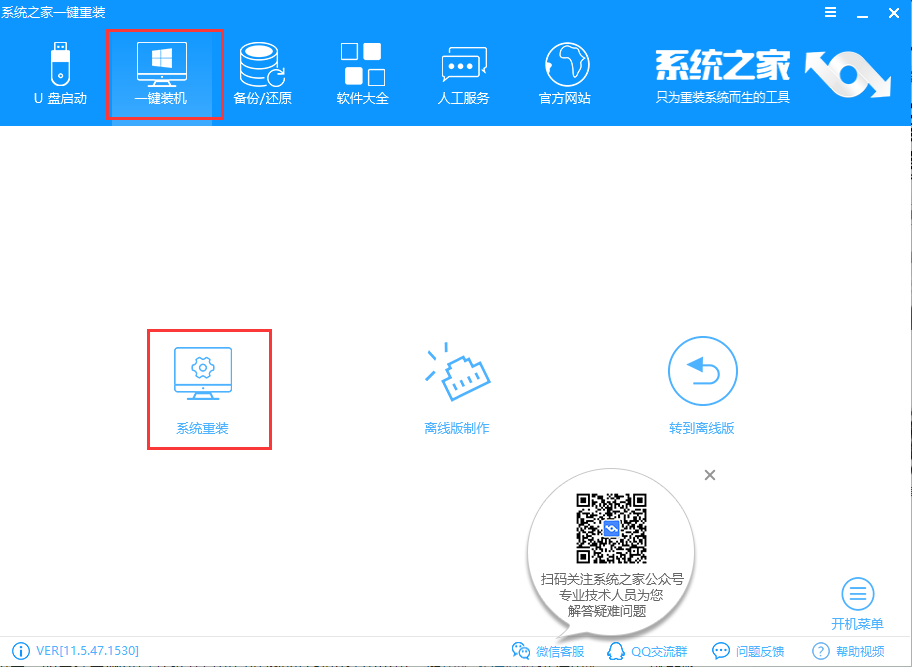
系统之家如何重装系统电脑图解2
4、 检测电脑的系统及硬件环境,点击下一步
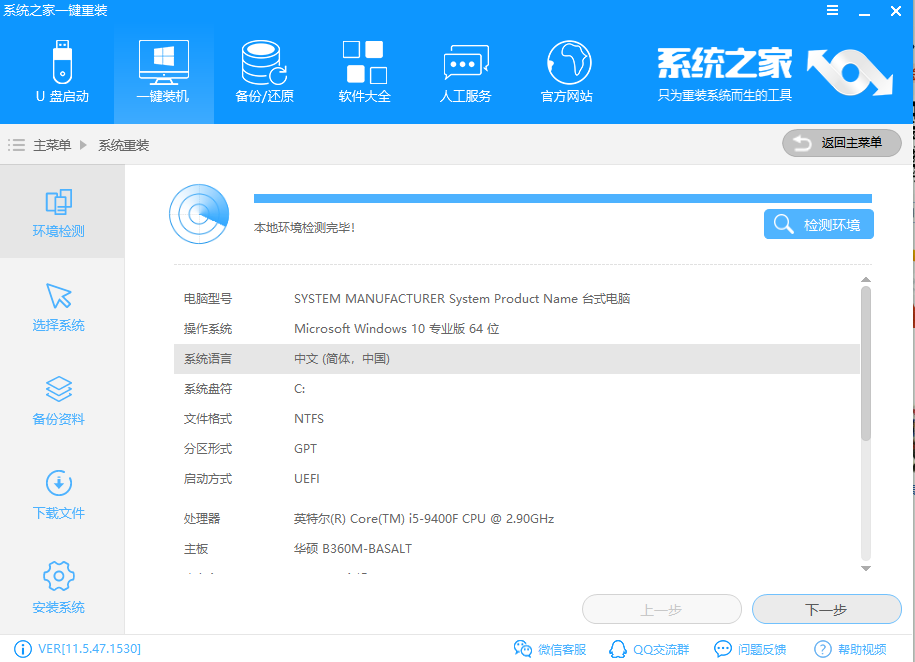
系统之家如何重装系统电脑图解3
5、 选择系统界面,选择你要安装的操作系统
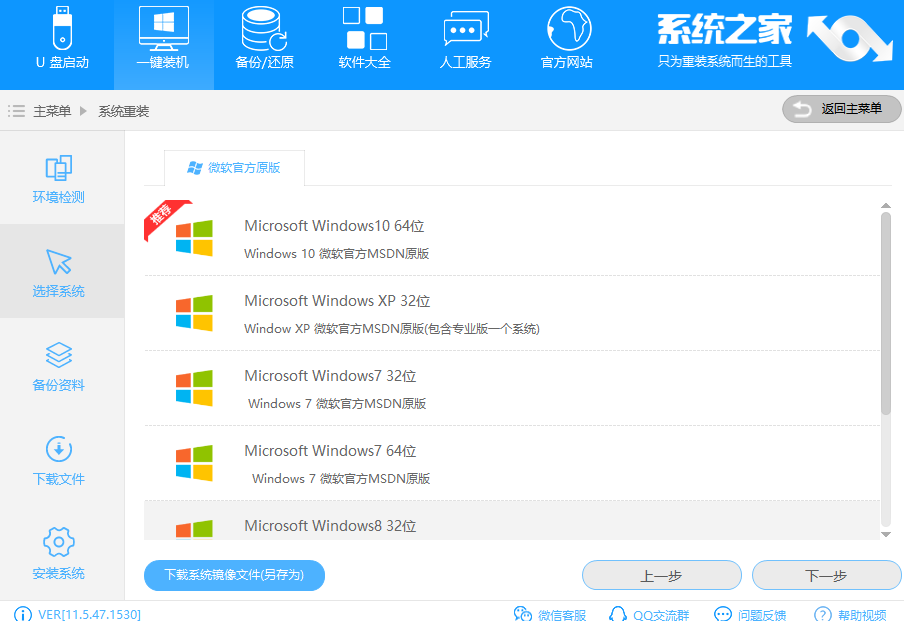
系统之家电脑图解4
6、选择需要备份的数据
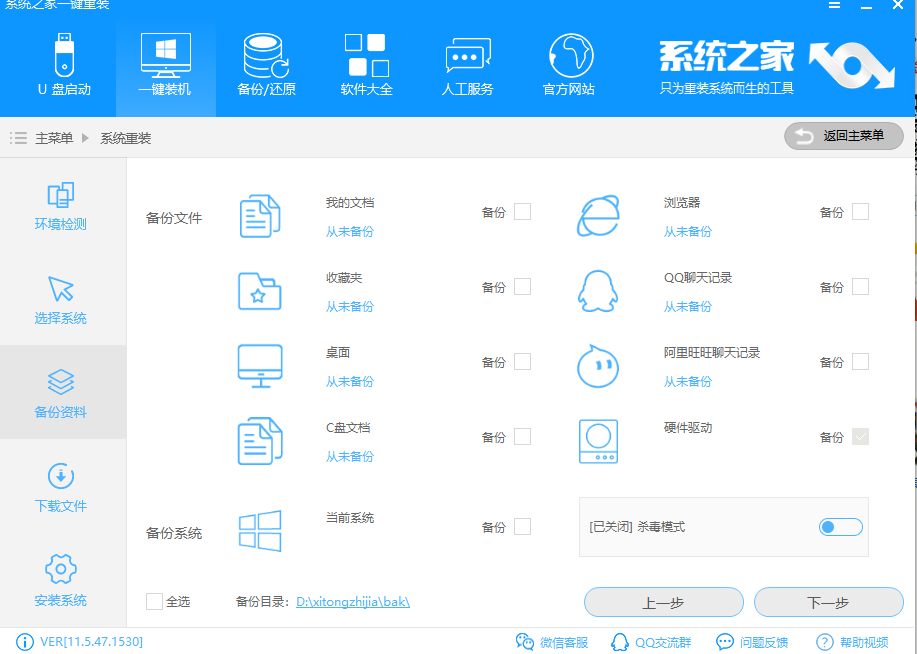
系统之家电脑图解5
7、弹出窗口中点击安装系统,之后就等待系统的下载与安装就可以啦
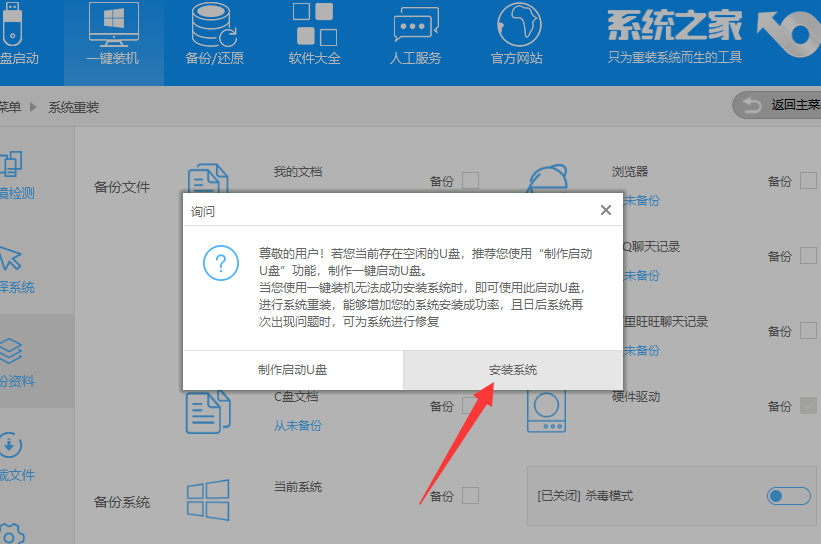
系统之家电脑图解6
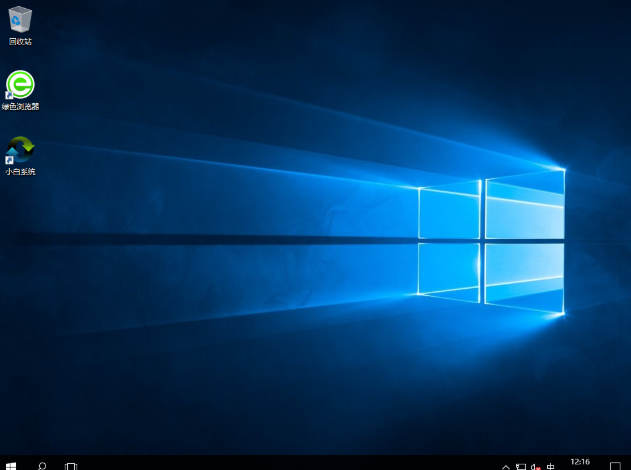
系统之家如何重装系统电脑图解7
以上就是系统之家一键重装系统的详细教程了,希望能帮助到你
 有用
26
有用
26


 小白系统
小白系统


 1000
1000 1000
1000 1000
1000 1000
1000猜您喜欢
- 装机,小编教你组装电脑注意事项..2018/04/11
- Win8.1系统怎么启用免打扰功能?小编教..2017/11/06
- pcos装机大师,小编教你如何快速安装系..2018/01/09
- 360重装系统的操作步骤2021/05/15
- 服务器cpu性能排行,小编教你服务器cpu..2018/07/28
- linksys无线路由器设置,小编教你links..2018/07/11
相关推荐
- 电脑内存不足,小编教你电脑内存不足怎..2018/05/26
- 小编教你使用无线网卡2017/09/19
- dns劫持,小编教你dns被劫持了怎么解决..2018/07/28
- 键盘测试,小编教你键盘按键测试软件..2018/03/29
- xp开机音乐,小编教你xp开机音乐设置方..2018/08/28
- win8软件中心,小编教你怎样恢复win8应..2018/08/25

















